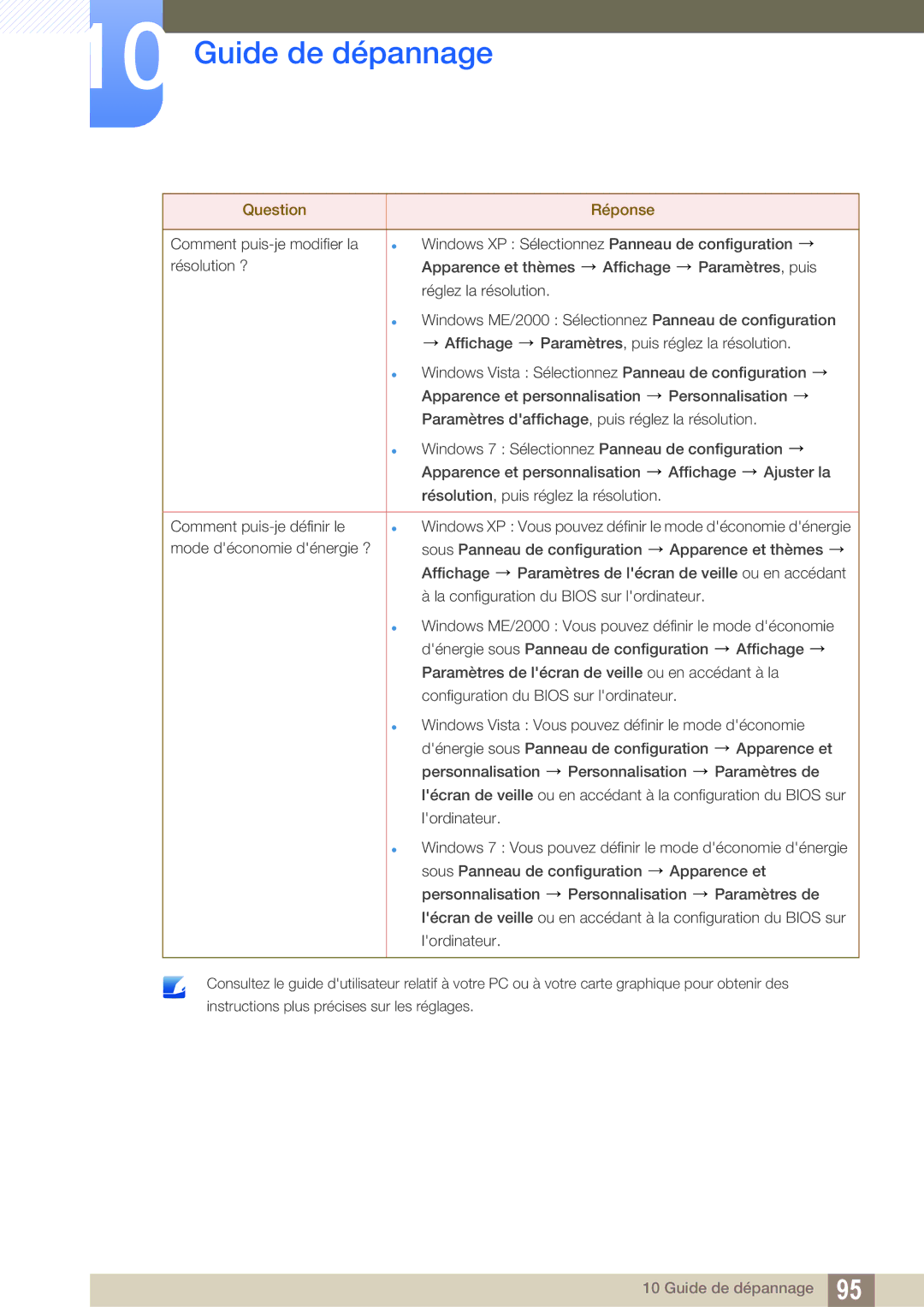10 Guide de dépannage
Question |
| Réponse |
|
|
| ||
Comment | z Windows XP : Sélectionnez Panneau de configuration | ||
résolution ? | Apparence et thèmes | Affichage | Paramètres, puis |
| réglez la résolution. |
|
|
zWindows ME/2000 : Sélectionnez Panneau de configuration
![]() Affichage
Affichage ![]() Paramètres, puis réglez la résolution.
Paramètres, puis réglez la résolution.
zWindows Vista : Sélectionnez Panneau de configuration ![]() Apparence et personnalisation
Apparence et personnalisation ![]() Personnalisation
Personnalisation ![]() Paramètres d'affichage, puis réglez la résolution.
Paramètres d'affichage, puis réglez la résolution.
zWindows 7 : Sélectionnez Panneau de configuration ![]() Apparence et personnalisation
Apparence et personnalisation ![]() Affichage
Affichage ![]() Ajuster la résolution, puis réglez la résolution.
Ajuster la résolution, puis réglez la résolution.
Comment | z Windows XP : Vous pouvez définir le mode d'économie d'énergie | ||
mode d'économie d'énergie ? | sous Panneau de configuration | Apparence et thèmes | |
| Affichage | Paramètres de l'écran de veille ou en accédant | |
| à la configuration du BIOS sur l'ordinateur. | ||
zWindows ME/2000 : Vous pouvez définir le mode d'économie d'énergie sous Panneau de configuration ![]() Affichage
Affichage ![]() Paramètres de l'écran de veille ou en accédant à la configuration du BIOS sur l'ordinateur.
Paramètres de l'écran de veille ou en accédant à la configuration du BIOS sur l'ordinateur.
zWindows Vista : Vous pouvez définir le mode d'économie d'énergie sous Panneau de configuration ![]() Apparence et personnalisation
Apparence et personnalisation ![]() Personnalisation
Personnalisation ![]() Paramètres de l'écran de veille ou en accédant à la configuration du BIOS sur l'ordinateur.
Paramètres de l'écran de veille ou en accédant à la configuration du BIOS sur l'ordinateur.
zWindows 7 : Vous pouvez définir le mode d'économie d'énergie sous Panneau de configuration ![]() Apparence et personnalisation
Apparence et personnalisation ![]() Personnalisation
Personnalisation ![]() Paramètres de l'écran de veille ou en accédant à la configuration du BIOS sur l'ordinateur.
Paramètres de l'écran de veille ou en accédant à la configuration du BIOS sur l'ordinateur.
Consultez le guide d'utilisateur relatif à votre PC ou à votre carte graphique pour obtenir des
instructions plus précises sur les réglages.
10 Guide de dépannage 95